- Scoprire EaseUS
- Chi Siamo
- Recensioni & Premi
- Contatta EaseUS
- Rivenditore
- Affiliato
- Mio Conto
- Sconto Education
Come trovare account e password Chrome
| Soluzioni praticabili | Risoluzione dei problemi passo dopo passo |
|---|---|
| Opzione 1: Trova password | Passaggio 1. Vai su passwords.google.com... Passaggi completi |
| Opzione 2: Visualizza le password di Chrome | Passaggio 1. Avvia il browser Chrome... Passaggi completi |
| Opzione 3: EaseUS Key Finder | Passaggio 1. Fare clic su "Internet e rete".... Passaggi completi |
| Ulteriori informazioni: trova account e password su dispositivi Android e iOS | Passaggio 1. Apri l'app Chrome.... Passaggi completi |
Il tuo account Chrome e la tua password sono i gateway per vari altri dettagli che il tuo browser continua a memorizzare mentre navighi. Direttamente dal tuo login alla tua posta al tuo sito di shopping, ogni dettaglio dell'account viene memorizzato. Ciò include il nome utente dell'account e la password ad esso associati. Puoi accedere facilmente a questi dettagli dal tuo account Chrome. In altre parole, è un repository delle credenziali dell'account che hai visitato finora con il browser. Come sai, il tuo account Chrome non è altro che il tuo account Google principale. Quindi, se stai pensando a come trovare un account Chrome e una password, allora questo articolo fa per te.
Verificheremo due diversi modi attraverso i quali possiamo trovare un account Chrome e una password. Tuttavia, prima di iniziare, devi assicurarti di aver effettuato l'accesso al tuo account Chrome. Nel caso in cui hai dimenticato l'opzione della password di Chrome, segui le opzioni di recupero della password fornite da Google. Devi disporre di un account Google funzionante e puoi accedervi correttamente, per provare i metodi che ti suggeriremo in questo articolo.
Opzione 1: trova l'account Chrome e la password tramite Trova password
Il cercatore di password è come un archivio di password che memorizza le credenziali dell'account. Ciò include il nome utente dell'account e la relativa password. Vediamo come possiamo controllare le password con un cercatore di password.
Passaggio 1. Vai su passwords.google.com. La parte migliore è che puoi utilizzare questa opzione da un browser Chrome in cui non hai nemmeno effettuato l'accesso.
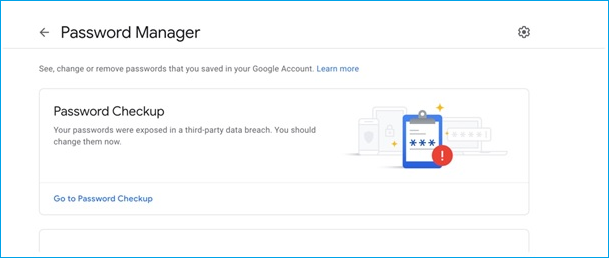
Passaggio 2. Una volta entrato nel gestore delle password, troverai l'elenco dei siti e delle app che hai visitato.
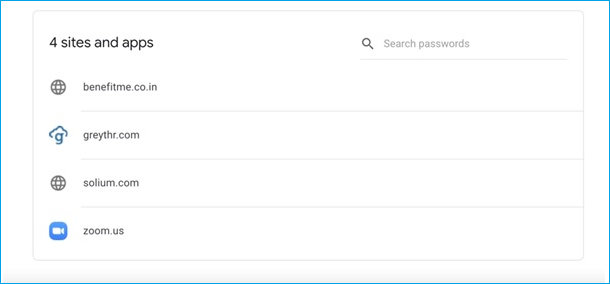
Passaggio 3. Mostrerà i dettagli dell'account con cui è stato effettuato l'accesso. Se stai accedendo all'account di qualcun altro, devi prima disconnetterti e quindi accedere nuovamente con i dettagli del tuo account Google. Questo mostrerà i dettagli del tuo account. Ciò includerà i dettagli di accesso degli account.
Passaggio 4. Ora seleziona l'account dall'elenco per il quale desideri scoprire la password. Puoi anche digitare il nome dell'account nell'opzione "Cerca password".
Passaggio 5. Dopo aver selezionato l'account per il quale è necessario scoprire la password, Google porterà un reindirizzamento alla schermata di autenticazione. Ciò garantisce una protezione avanzata per il gestore delle password.
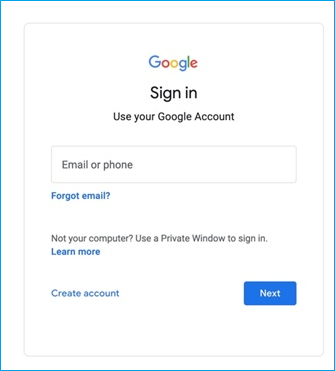
Passaggio 6. Una volta che l'account è stato autenticato correttamente, lo schermo verrà reindirizzato al gestore delle password. Ora è possibile accedere alla password dall'account desiderato. Puoi anche copiare il nome utente e la password da qui e incollarli direttamente nella schermata di accesso.
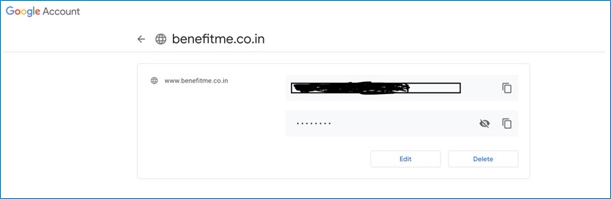
Il gestore delle password funge da cercatore di password per l'account Chrome. Catturerà anche la cronologia delle modifiche della password. Ad esempio, per un determinato account, hai cambiato la password quattro volte, quindi tutte e quattro le password verranno elencate con l'account. Finalmente apparirà quello recente.
Il gestore delle password permette anche di cancellare i dettagli dell'account. Si possono anche modificare i dettagli dell'account e salvarli.
Opzione 2: visualizza ed esporta le password salvate da Chrome
Se vuoi accedere al password manager, si autenticherà ogni volta prima di mostrare la password. A volte questo potrebbe essere fastidioso, poiché anche se hai effettuato l'accesso al tuo account, è comunque necessaria l'autenticazione per accedere al gestore delle password. Anche se è fastidioso, assicura che le tue password siano protette. Tuttavia, se non vuoi affrontarlo ogni volta, c'è una soluzione alternativa. Puoi esportare le password e salvarle nel tuo sistema. L'unico sfondo sarà che le password più recenti non verranno salvate sul file esportato. Di seguito sono riportati i passaggi per farlo:
Passaggio 1. Avvia il browser Chrome.
Passaggio 2. Fai clic su profilo, quindi fare clic su password.
Passaggio 3. In alternativa, puoi accedere direttamente al gestore delle password e fare clic su Impostazioni.
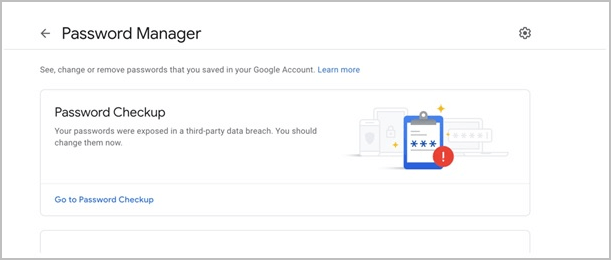
Passaggio 4. Ti verrà mostrata l'opzione per importare ed esportare le password. Fai clic su Esporta per esportare le password.
Passaggio 5. Il seguente pop-up apparirà sullo schermo con un avviso di sicurezza.
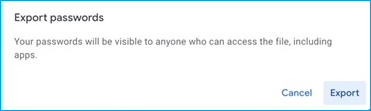
Passaggio 6. Il nome del file GooglePasswords.CSV verrà generato e salvato nell'unità locale.
Per visualizzare la password esportata, apri il file esportato dall'unità locale.
Opzione 3: trova la password di Chrome con EaseUS Key Finder
Uno degli strumenti recenti che sono stati introdotti è EaseUS Key Finder. È uno strumento con funzionalità aggiuntive che potrebbero non essere presenti con alcuni degli strumenti legacy. Le funzionalità di base di EaseUS Key Finder sono elencate di seguito:
- memorizzare le chiavi del prodotto
- scansionare dischi rigidi esterni
- traccia le password wi-fi
EaseUS Key Finder è il miglior cercatore di chiavi del prodotto. Una delle migliori caratteristiche di EaseUS Key Finder è che può identificare i duplicati, rimuovere queste chiavi come duplicate come non valide. Una volta che l'elenco dei codici Product Key è disponibile, sono disponibili diversi modi per esportarlo. Può essere esportato come PDF, quindi dal PDF può essere stampato. Può anche essere copiato direttamente negli appunti. C'è anche una funzione di ricerca, che consente la ricerca con una determinata stringa di numero di serie.
Con EaseUS Key Finder, è possibile monitorare facilmente le chiavi del prodotto e utilizzarle per l'installazione su un computer diverso. Spesso i codici Product Key vengono persi dopo anni di utilizzo e quindi, quando si tenta di eseguire l'installazione su un PC diverso, all'improvviso si fatica a ottenere il codice Product Key corretto. È qui che EaseUS Key Finder può essere il tuo salvatore. I passaggi su come utilizzare EaseUS Key Finder per trovare la password di Chrome sono elencati di seguito:
Passaggio 1. Clicca su "Windows" sotto Chiave del Registro.
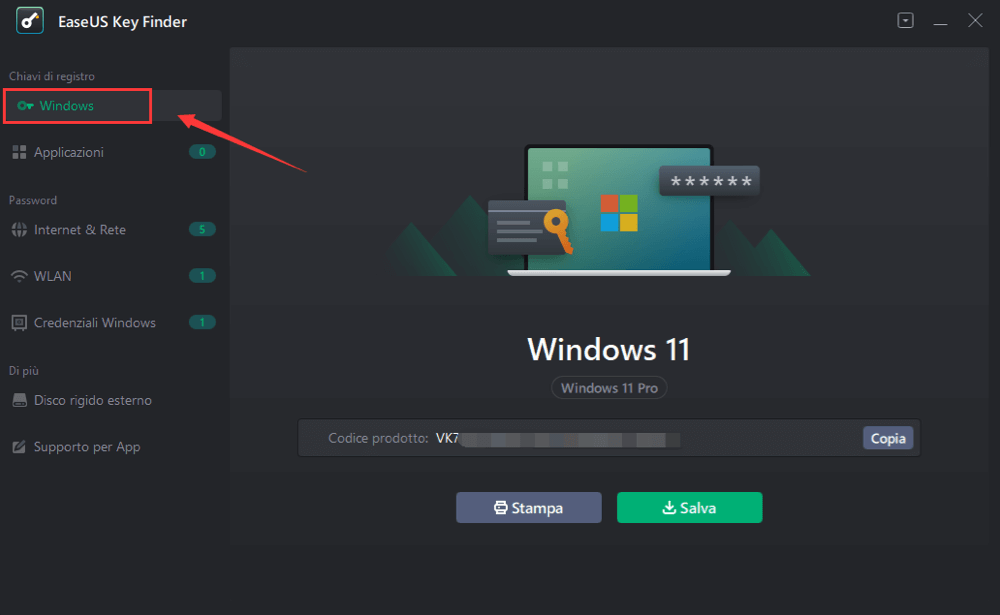
Passaggio 2. Troverai la Product Key a destra. Clicca su "Copia" o utilizza le altre due opzioni:
"Stampa" - Clicca per stampare il codice.
"Salva" - Salvala in PDF.
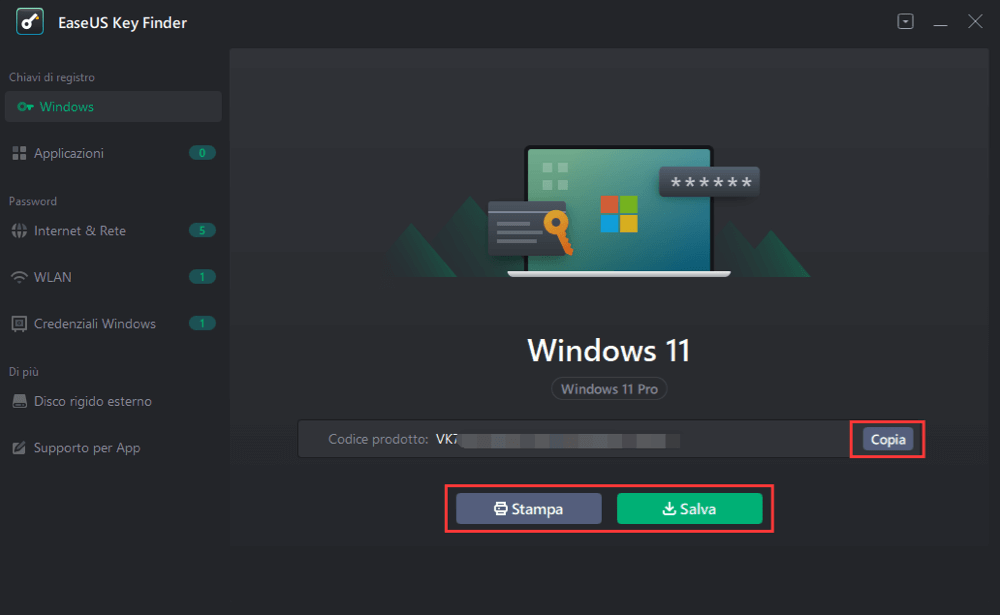
EaseUS Key Finder è disponibile con supporto e-mail gratuito. I clienti possono sempre contattare l'assistenza clienti tramite il supporto e-mail, nel caso in cui si trovino ad affrontare problemi con l'azione o qualsiasi forma di problema tecnico. EaseUS Key Finder include 6 mesi di aggiornamenti gratuiti, insieme alle nuove versioni del software. Crediamo sempre che dovresti provare prima e poi dovresti usare il prodotto.
Ulteriori informazioni: trova account e password su dispositivi Android e iOS
Possiamo anche trovare gli account e le password ad essi associati sui nostri dispositivi Android e Apple.
Per utenti Android e iOS:
Passaggio 1. Apri l'app Chrome installata sul telefono Android/Apple.
Passaggio 2. Tocca Altro (situato a sinistra della barra degli indirizzi).
Passaggio 3. Dal menu a discesa, fare clic su Impostazioni.
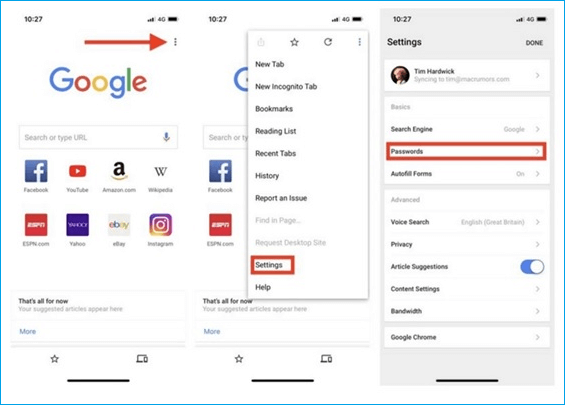
Passaggio 4. Nella schermata della password è possibile visualizzare, modificare, eliminare ed esportare le password.
Passaggio 5. Tocca Esporta password ed esporta le password in formato CSV su Google Drive o iCloud, oppure puoi salvarle in una cartella locale sul telefono.
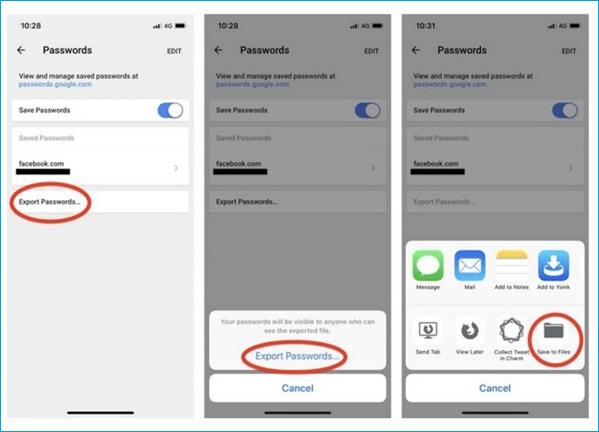
I passaggi qui possono essere seguiti per dispositivi Android e iOS.
Pensieri finali
Chrome offre più opzioni per visualizzare ed esportare le password. È sempre meglio accedere alle password dal gestore delle password. D'altra parte, l'esportazione delle password offre maggiore flessibilità, ma è sicura, poiché chiunque abbia accesso al sistema può accedere al file. Ti consigliamo EaseUS Key Finder perché è facile da usare e ti fa risparmiare tempo. Auguri!
-
EaseUS Todo PCTrans Free è un software utile e affidabile per servire nelle operazioni di migrazione del computer, sia da una macchina all'altra o da una versione precedente del tuo sistema operativo a una più recente.
Scopri di Più -
EaseUS Todo PCTrans è creato dal team EaseUS, il quale crea strumenti incredibili che ti consentono di gestire i tuoi backup e recuperare i tuoi dischi rigidi morti. Sebbene non sia uno strumento ufficiale, EaseUS ha la reputazione di essere molto bravo con il proprio software e codice.
Scopri di Più
-
Offre la possibilità di spostare l'intero account utente dal vecchio computer, il che significa che tutto viene migrato rapidamente. Puoi comunque mantenere la tua installazione di Windows (e i relativi driver per il tuo nuovo PC), e ottieni anche tutte le tue app, impostazioni, preferenze, immagini, documenti e altri dati importanti.
Scopri di Più
Articoli Relativi:
-
Come trovare il numero di serie e il codice prodotto di 3ds Max
![author icon]() Aria/2025/10/21
Aria/2025/10/21 -
![author icon]() Aria/2025/10/21
Aria/2025/10/21 -
Come trovare la password di Twitter senza reimpostarla in modo efficiente
![author icon]() Aria/2025/10/21
Aria/2025/10/21 -
Come Recuperare l'Account e la Password di Battle.net
![author icon]() Aria/2025/10/21
Aria/2025/10/21
EaseUS Key Finder
EaseUS Key Finder può trovare i codici di prodotti per oltre 1000+ programmi più popolari..
Recensioni dei Prodotti
